Specialiųjų simbolių įterpimas į Word 2010
Kartais gali prireikti įterpti neįprastą simbolį į Word 2010 dokumentą. Perskaitykite, kaip lengvai tai padaryti su mūsų patarimais ir simbolių sąrašu.
Word 2010 suteikia daug įrankių teksto pastraipoms formatuoti. Yra paprastas būdas, pavyzdžiui, automatiškai įtraukti pirmąją pastraipos eilutę. „Word“ surinko kai kurias populiariausias pastraipų formatavimo komandas į pastraipų grupę, esančią skirtuke Pagrindinis. Šiame paveikslėlyje parodyta pastraipų grupė, nors Word gali rodyti skirtingą komandų mygtukų išdėstymą, atsižvelgiant į Word lango plotį.
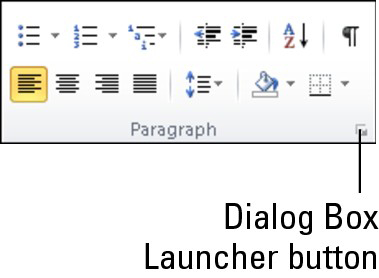
Nelyginiu posūkiu įtraukos ir tarpai pastraipose yra kitoje pastraipų grupėje, šioje skirtuke Puslapio išdėstymas.
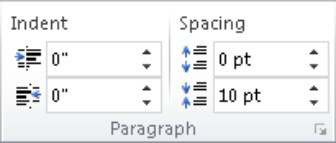
Kadangi daugelyje pastraipų formatavimo komandų reikia įvesti reikšmes, taip pat yra dialogo langas Pastraipa. Jame rasite keletą smulkesnių valdiklių, kurių komandų mygtukai tiesiog nesiūlo.
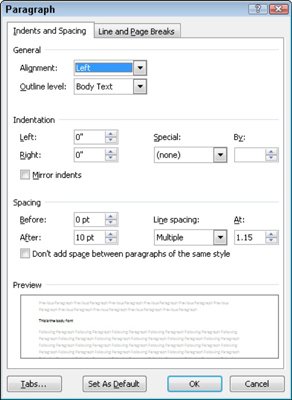
Norėdami iškviesti pastraipos dialogo langą, spustelėkite mygtuką Dialog Box Launcher, esantį apatiniame dešiniajame pastraipų grupės kampe. Arba galite naudoti pamirštamus sparčiuosius klavišus Alt+H, P, G. Spustelėkite mygtuką Atšaukti arba paspauskite klavišą Esc, kad atsisakytumėte pastraipos dialogo lango.
Mini įrankių juostoje, kuri rodoma pasirinkus tekstą, taip pat yra keletas pastraipų formatavimo mygtukų.
Kai kurie žmonės savo dokumentuose mėgsta matyti klavišo Enter simbolį (¶), kuris vizualiai pažymi kiekvienos pastraipos pabaigą:
Skirtuko Failas meniu pasirinkite komandą Parinktys.
Spustelėkite Rodyti kairėje dialogo lango Word parinktys pusėje.
Dešinėje pusėje pažymėkite varnelę prie pastraipos ženklų.
Spustelėkite Gerai.
Dabar, kiekvieną kartą paspaudus klavišą Enter, pastraipos pabaigoje pasirodo simbolis ¶.
Kartais gali prireikti įterpti neįprastą simbolį į Word 2010 dokumentą. Perskaitykite, kaip lengvai tai padaryti su mūsų patarimais ir simbolių sąrašu.
„Excel 2010“ naudoja septynias logines funkcijas – IR, FALSE, IF, IFERROR, NOT, OR ir TRUE. Sužinokite, kaip naudoti šias funkcijas efektyviai.
Sužinokite, kaip paslėpti ir atskleisti stulpelius bei eilutes programoje „Excel 2016“. Šis patarimas padės sutaupyti laiko ir organizuoti savo darbalapius.
Išsamus vadovas, kaip apskaičiuoti slankiuosius vidurkius „Excel“ programoje, skirtas duomenų analizei ir orų prognozėms.
Sužinokite, kaip efektyviai nukopijuoti formules Excel 2016 programoje naudojant automatinio pildymo funkciją, kad pagreitintumėte darbo eigą.
Galite pabrėžti pasirinktus langelius „Excel 2010“ darbalapyje pakeisdami užpildymo spalvą arba pritaikydami ląstelėms šabloną ar gradiento efektą.
Dirbdami su laiko kortelėmis ir planuodami programą „Excel“, dažnai pravartu lengvai nustatyti bet kokias datas, kurios patenka į savaitgalius. Šiame straipsnyje pateikiami žingsniai, kaip naudoti sąlyginį formatavimą.
Sužinokite, kaip sukurti diagramas „Word“, „Excel“ ir „PowerPoint“ programose „Office 365“. Daugiau informacijos rasite LuckyTemplates.com.
„Excel“ suvestinės lentelės leidžia kurti <strong>pasirinktinius skaičiavimus</strong>, įtraukiant daug pusiau standartinių skaičiavimų. Šiame straipsnyje pateiksiu detalius nurodymus, kaip efektyviai naudoti šią funkciją.
Nesvarbu, ar dievinate, ar nekenčiate Word gebėjimo išjuokti jūsų kalbos gebėjimus, jūs turite galutinį sprendimą. Yra daug nustatymų ir parinkčių, leidžiančių valdyti „Word“ rašybos ir gramatikos tikrinimo įrankius.





